最近になってGIMPを使い始めました。
GIMP(GNU Image Manipulation Program)とはオープンソースで開発されている画像処理ソフトのこと。
平たく言えばPhotoshopのような高度な画像処理機能を持ちながら無料で使えるアプリケーションです。
で、撮影してきた写真をバックアップするのにリサイズしたいのです。
そのままではちょっとサイズ的に大きいので。
その作業を一括で行えるバッチ処理をさせてみようかと。
プラグイン「BIMP」で画像を一括処理
GIMPのプラグイン「BIMP」を使えばできるらしい。
GIMP自体のダウンロードはこちらから
→ GIMP
「BIMP」のダウンロード&インストール
BIMPのダウンロード
→ BIMP
BIMP 2.6「gimp-plugin-bimp_macos.tar.gz」をダウンロード
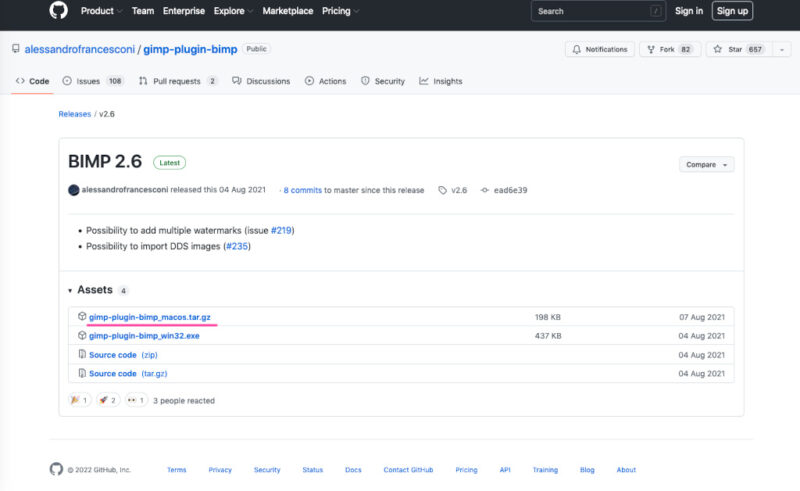
解凍したらフォルダ内の「install」をダブルクリックして開くか、
ターミナルから実行できます。
「install」の中身はテキストエディタで開いても確認できます。
GIMPがインストールされているかどうかをチェックして、
「plug-ins」フォルダを作ってファイルをコピーしています。
ターミナルから実行してみます。
解凍して作られたフォルダを右クリックから「フォルダに新規ターミナル」
% ./install BIMP is installed. You can close the program.
さくっとインストール完了
複数の画像ファイルをバッチ処理で一括リサイズ
さてGIMPを起動
ファイルメニューに「Batch Image Manipulation…」があることを確認
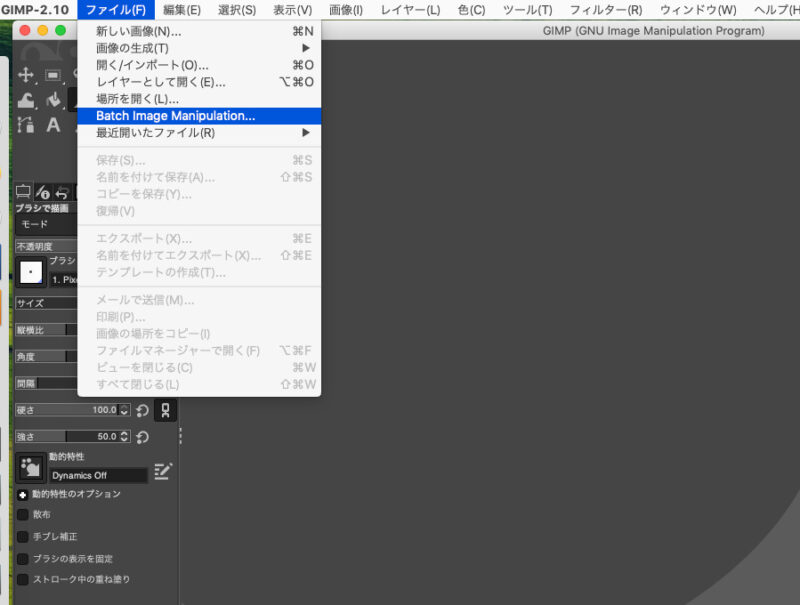
今回は
4032 × 3024px の画像を
1920 x 1440px にリサイズしてみます。
幅を「1920 px」にセットしたら高さは「Disable」、
「Aspect ratio(アスペクト比・縦横比)」は「Preserve(保持)」を選択。
アスペクト比を保持した場合、高さは自動的に調整されます。
「画像を追加」からファイルなりフォルダなりを選択し、保存先を選び、
Apply を押せば処理が始まります。
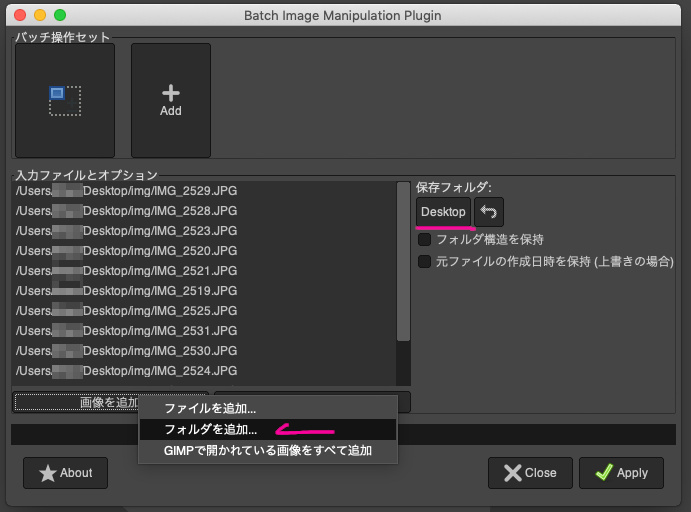
また、圧縮率なんかを設定したい場合には同じように「+Add」から
「保存ファイル形式の選択と設定」を追加し、設定します。
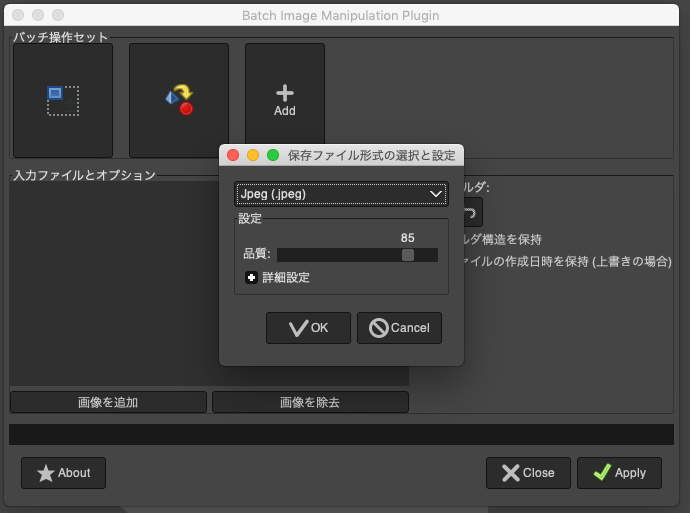
一連の作業をバッチ操作セットとして保存できます。
次回使う時は読み込めばok
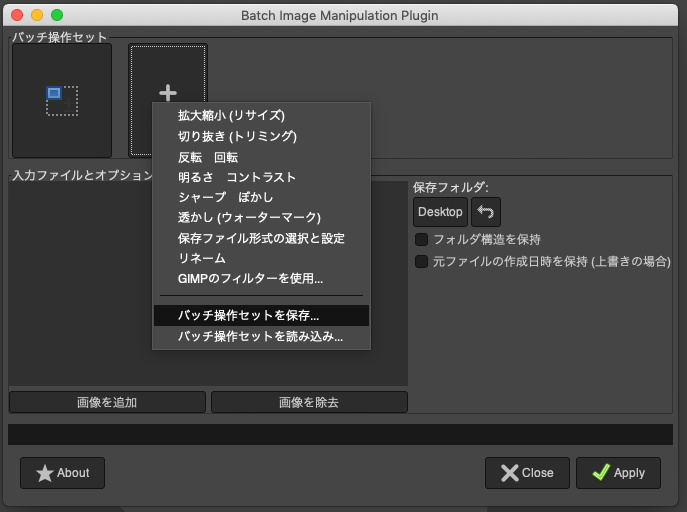
まとめ
GIMPでのリサイズがバッチ処理で実現できました。
ただ少しだけ気になったのは処理速度。
ちょっと・・・遅い気がする、Photoshopに比べると。
あとリネームして同じフォルダに保存できないところかな。
でも機能としては十分なのでありがたく使わせていただきます。
追記(2023/11/23):Bimpが動かない、インストールできない!
最近使ってなかったGIMPをアップデートしたところ、プラグイン「Bimp」がインストールできない事態に陥りました。
色々調べてみるもGIMP内部のパスの扱いが変わったとかでどうも対応できていない=パスが通っていないので動かない、という情報あり。
とりあえずMac版「GIMP 2.10.32(for Intel)」まで少しバージョンを戻したら動きました。一応。
ダウンロードページの「Older Downloads」から各種DLできます。
sipsコマンドを使うシェルスクリプトでも組もうかと思ったのですが、その前にGIMPでのリサイズとsipsでのリサイズ結果を比較したらGIMPの方が綺麗だったんですよね・・・
なのでフォトショで言うアクション的なことをさせたくてPython-fuを勉強中。でもユーザーが開いたファイルを閉じることができないの!?(調べ中)
ん〜悩みどころ。
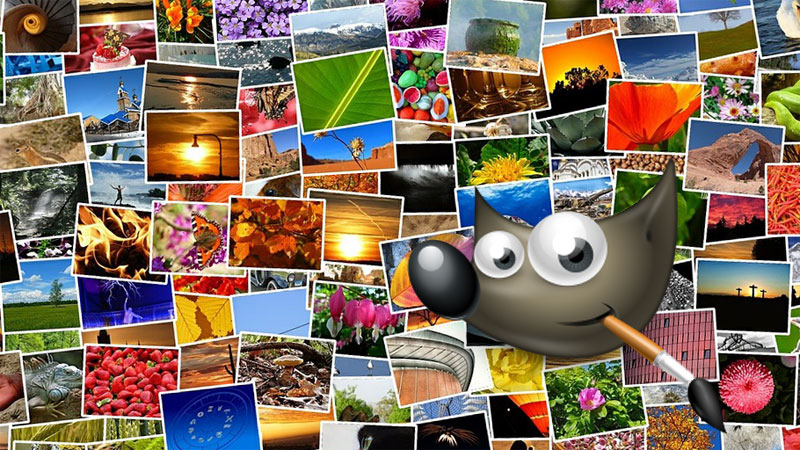
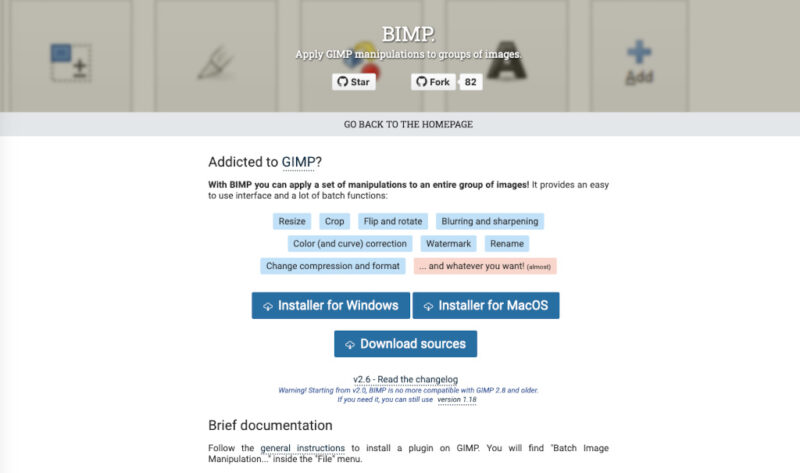
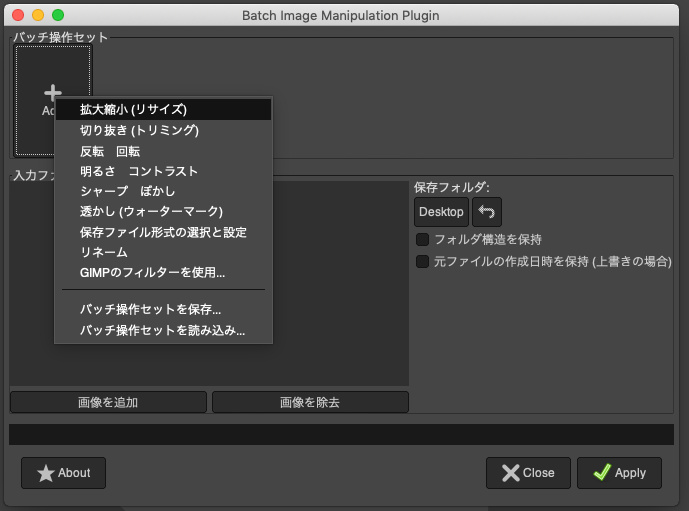
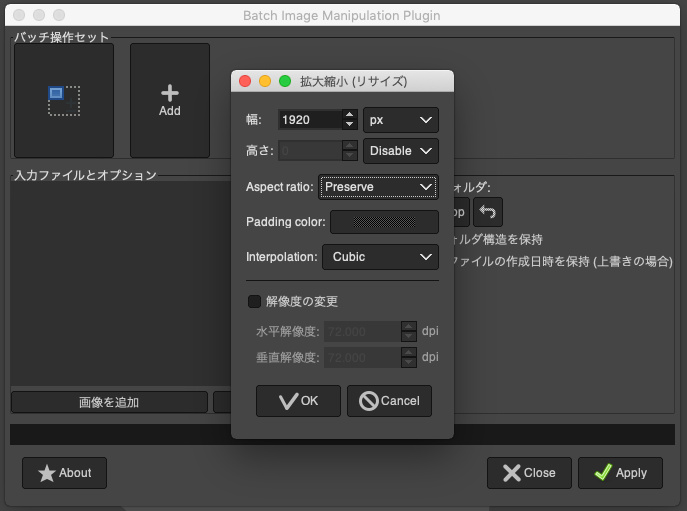


コメント